MySQL-环境安装
1、安装MySQL Server
(1) 进入 https://www.mysql.com
点击“DOWNLOADS”
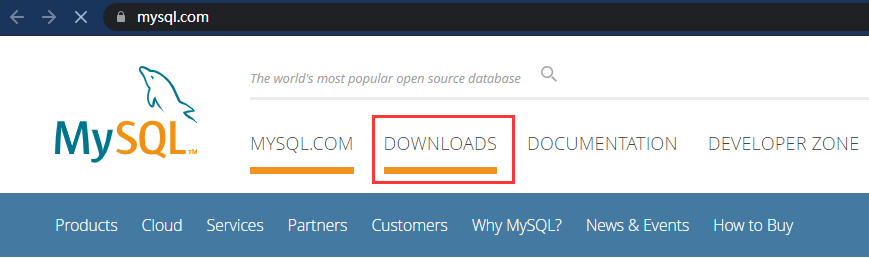
窗口拉至最下面,点击进入“MySQL Community (GPL) Downloads »”, “MySQL 社区版下载”。
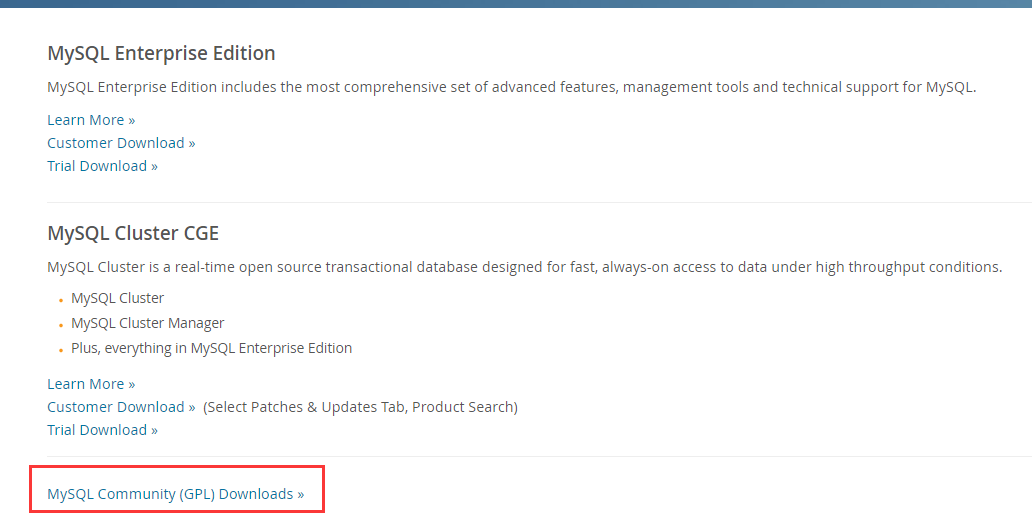
(2) 点击“MySQL Installer for Windows”
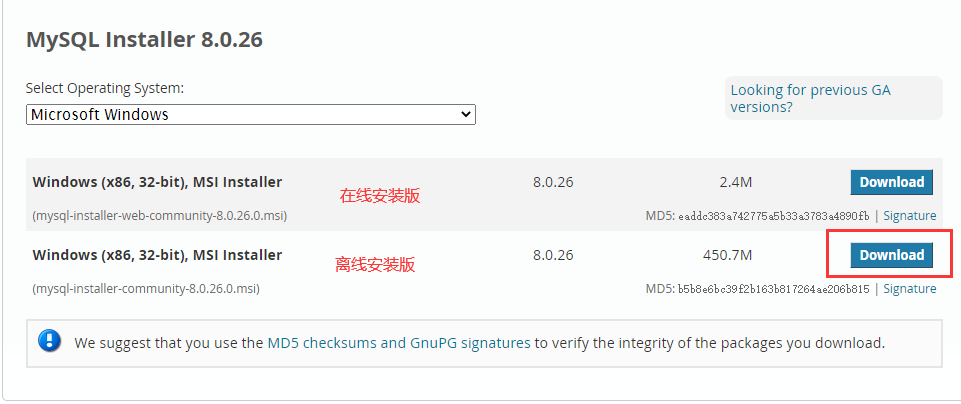
注:建议显示离线安装版

点击“No thanks, just start my download.”,下载安装包。
(3) 安装引导
在选择安装页面,点击“Custom”,自定义需要安装的组件。
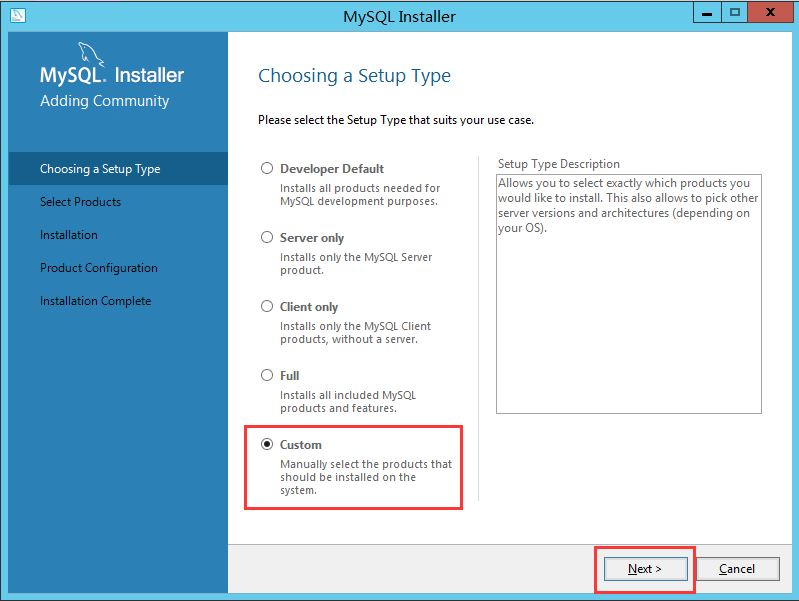
在产品目录中,选择“MySQL Server 8.0” 、“MySQL Workbench 8.0”,拉入待安装名单。
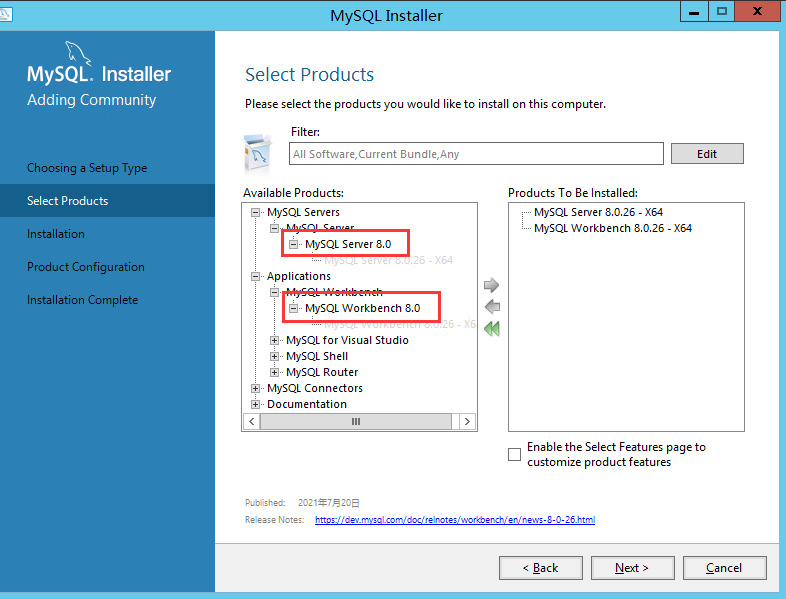
等待安装完毕
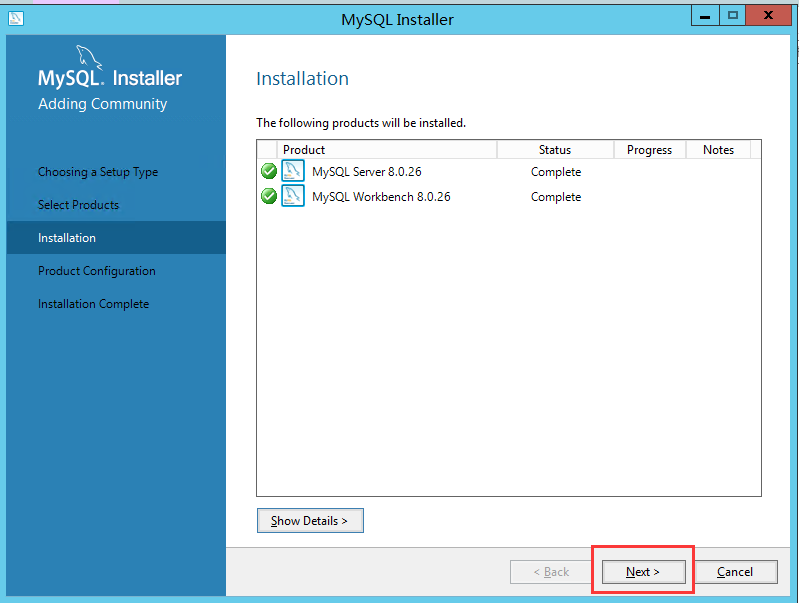
点击“Next”,默认安装全部应用。

注意:如果弹出必要的安装插件,点击“安装”即可。
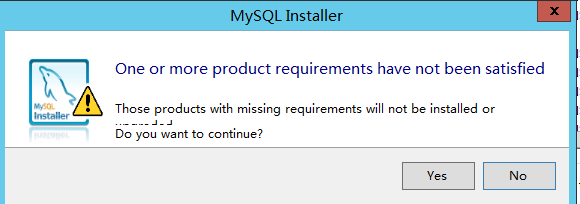
注意:如果有弹框提示,点击“Yes”。
(4) 配置设置
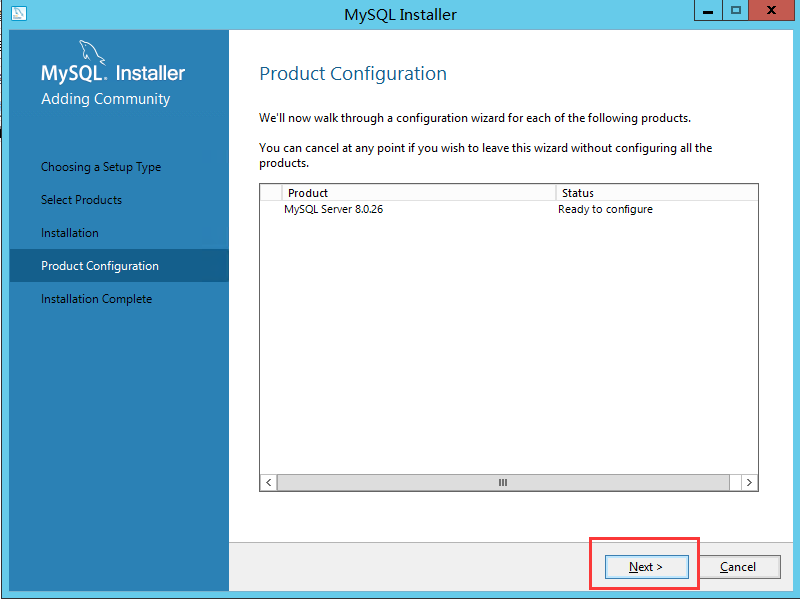
在“Type and Networking”页面,可以配置MySQL的端口号,无特殊情况,可以不修改配置。
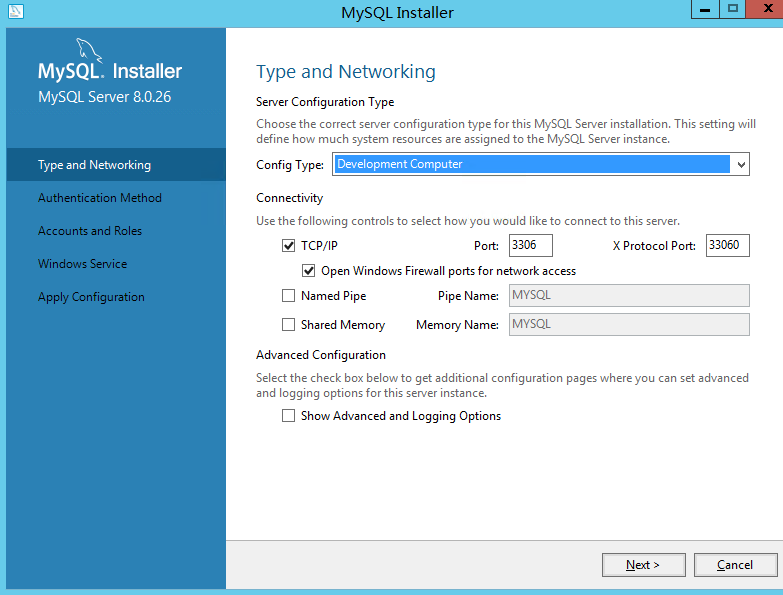
在密码类型页面,MySQL8.0提供了两种密码设置方案
① SHA256强密码设置方案
② 传统密码设置方案 (因第三方连接平台对强密码支持不好,所以推荐这种)
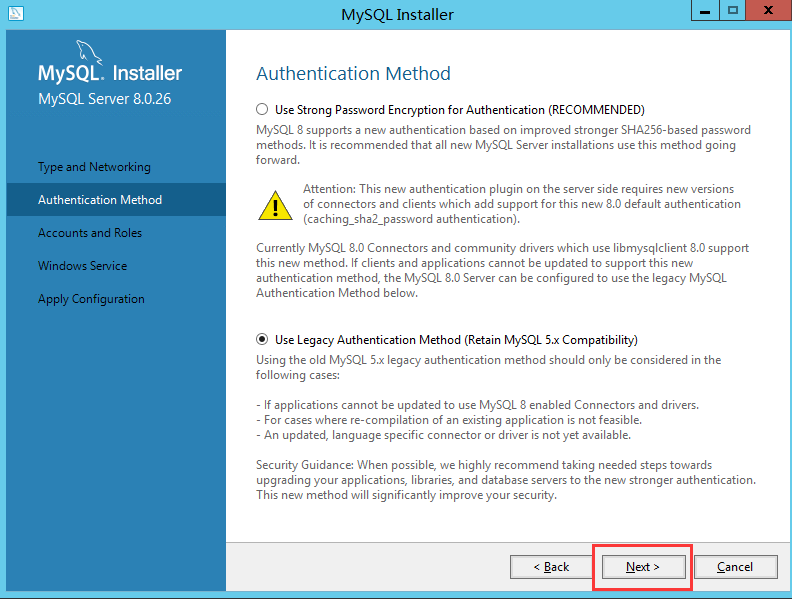
设置管理员root密码,要尤其注意
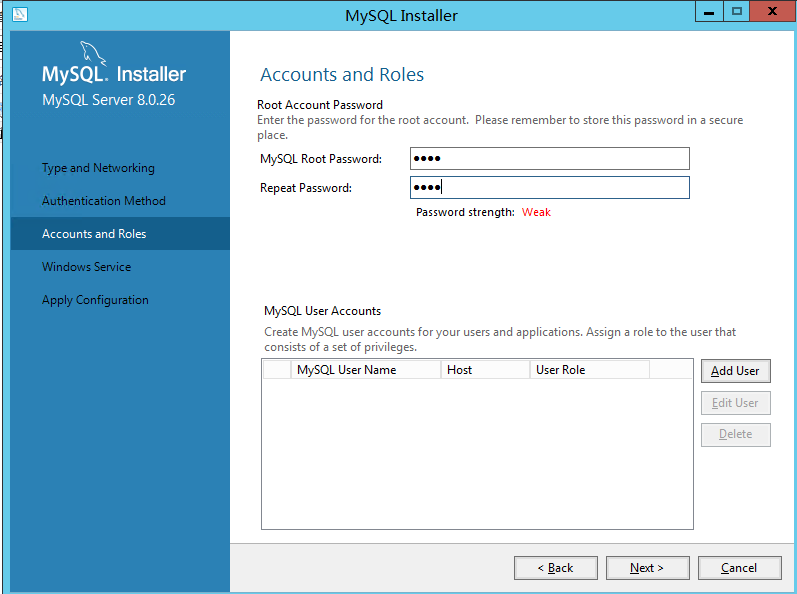
注:如需添加其他用户可以在 "MySQL User Accounts"中添加用户
配置服务名称
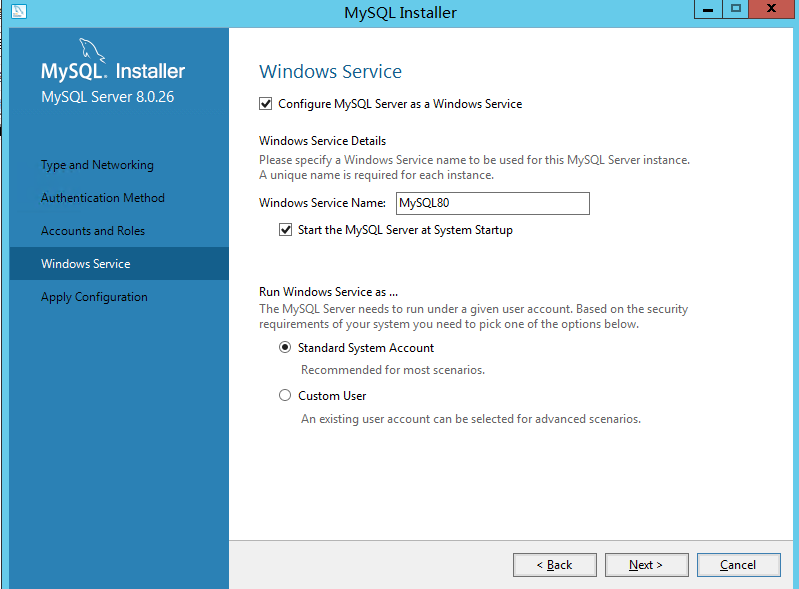
等待安装完毕:
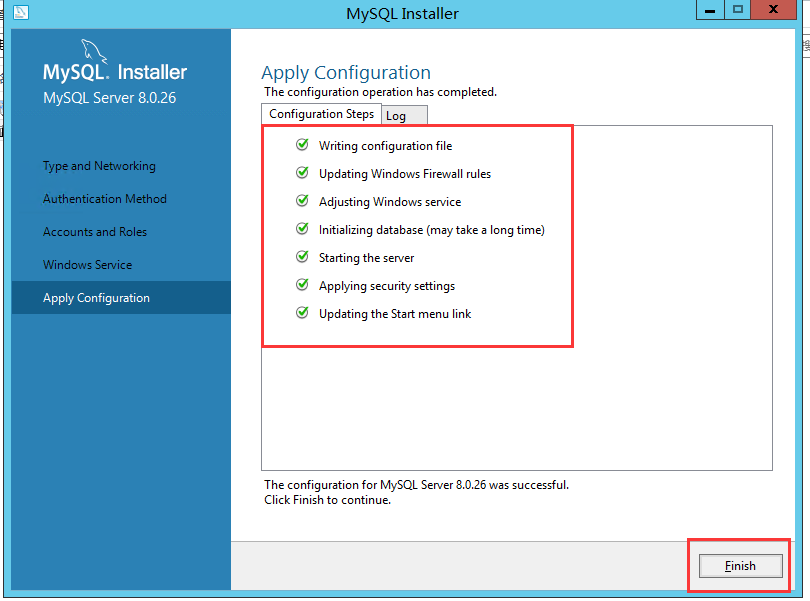
继续点击“Finish”,完成安装。
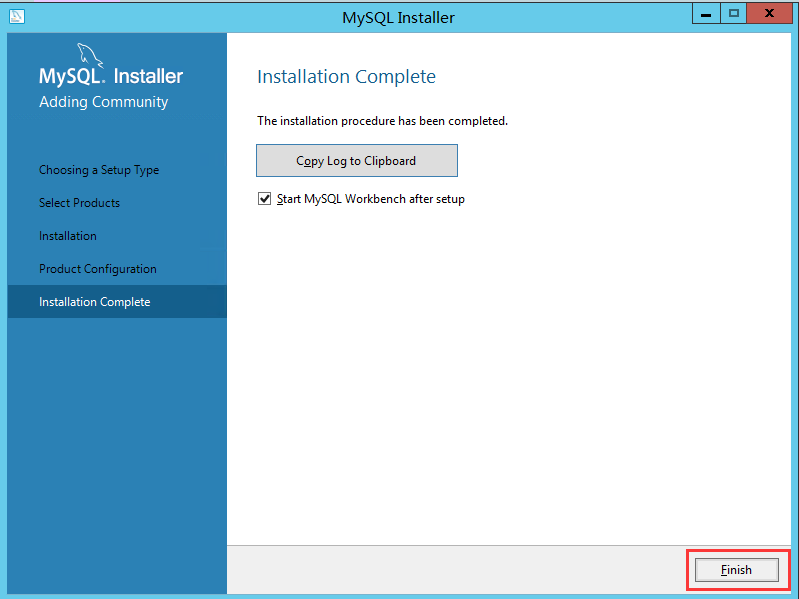
2、使用WorkBench连接Server
(1) 运行“MySQL WorkBench”,连接MySQL。
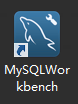
设置连接参数:
Connection name:连接名(可以自拟)
Hostname:连接地址,即安装MySQL Server的主机地址(默认:127.0.0.1)
Port:连接端口号(默认:3306)
Username:连接用户名(默认:root)
Password:连接密码,点击"Store in vault...",输入连接密码
Default Schema:列出指定数据库,如果不选择,列出全部
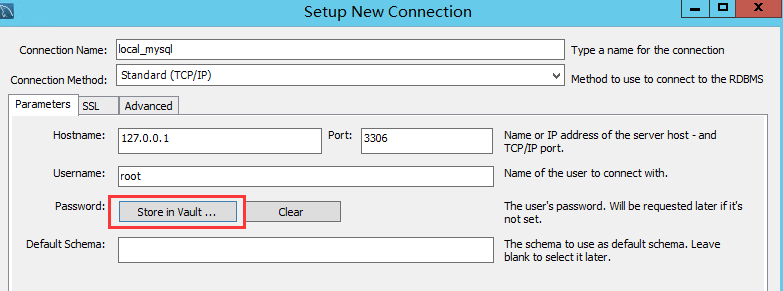
配置,完毕可以点击“Test Connection”,测试连接配置是否正确。如果正确,点击“ok”,完成配置。

(2) "Schemas" 中可以看到该Server中的所有数据库(sys为默认系统数据,不要修改)
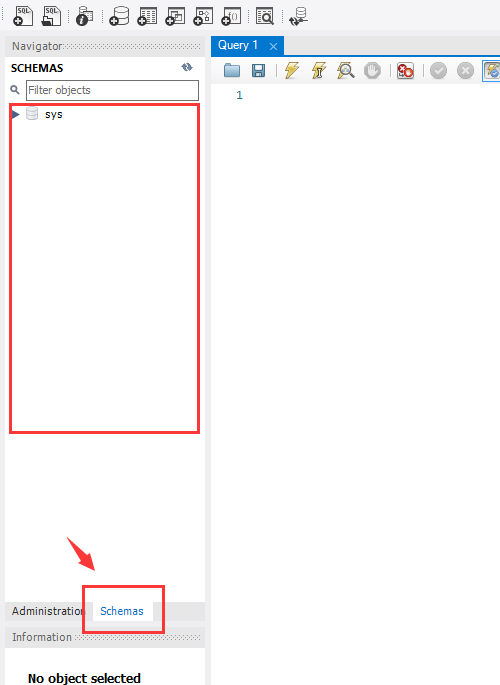



 浙公网安备 33010602011771号
浙公网安备 33010602011771号